Slik speiler du Windows- eller Android-enhetens skjerm på din Roku

Roku-enheter har nylig fått en "skjermspeil" -funksjon. Med noen få klikk eller kraner kan du speile en Windows 8.1 eller Android-skjerm til Roku. Det virker litt som Apples AirPlay eller Google's Chromecast-skjermspegling.
Dette fungerer sammen med Miracast Open Standard som er innebygd i Windows 8.1-PCer, Android-telefoner og -tabletter og Windows-telefoner. Det virker ikke med Mac, iPhones, iPads, Chromebooks eller Linux-PCer.
Aktiver Roku Screen MIrroring
RELATERT: Hva er Miracast og hvorfor bør jeg bry deg?
Husk at skjermen speiling er en beta-funksjon, slik at du kan støte på problemer med den. Verre ennå, kan Miracast som helhet være flakket, slik at enhetene du støper fra, kan ha sine egne Miracast-feil. Roku-nettstedet har en offisiell liste over sertifiserte kompatible enheter. Teoretisk sett må en Miracast-kompatibel enhet fungere - men regner ikke med det. Det er en av MIracasts problemer. Når det er sagt, har Miracast forbedret seg og blitt stabilere med nyere enheter.
For å aktivere denne funksjonen, gå inn på Roku Innstillinger-skjermbildet, velg System og velg Skjermspeiling (beta). Kontroller at alternativet "Aktiver skjermspeiling" er merket.
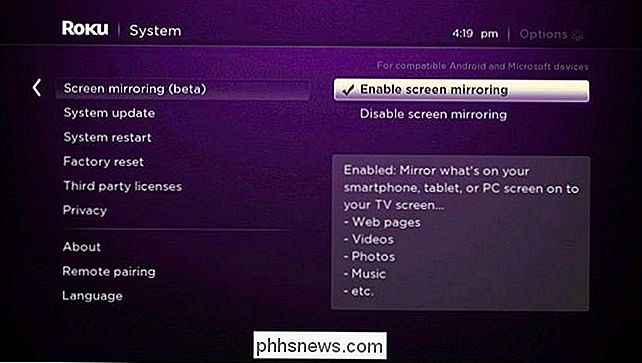
Legg til Roku til Windows-PCen eller Android-enheten
RELATED: Slik bruker du Miracuss skjermspeil fra Windows eller Android
Deretter er det på tide å kastet fra enheten din. På en Windows 8.1 PC, sveip inn fra høyre eller trykk på Windows-tast + C for å få tilgang til sjarmen. Velg enhetens sjarm og velg Prosjekt. Velg "Legg til et trådløst display" for å begynne å legge til Roku.
Dette vil bare fungere hvis du bruker en moderne Windows-PC som inneholder Miracast-kompatibel maskinvare.
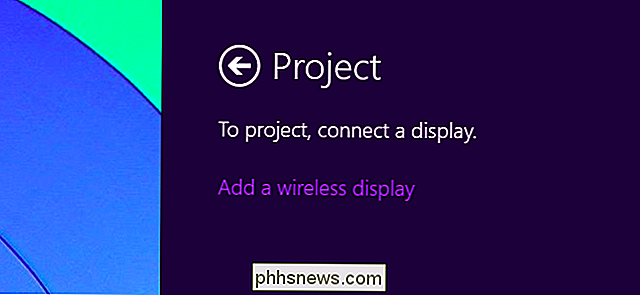
Du bør se Roku i listen over enheter. Velg den for å legge den til i Windows PC-listen over tilgjengelige enheter. Windows vil be deg om å følge noen instruksjoner på Roku, men det vil ikke være nødvendig. Etter noen sekunder skal den automatisk koble til og begynne å støpe.
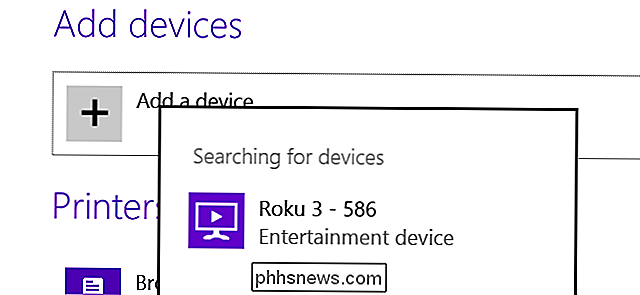
Åpne innstillingsskjermbildet på Android, trykk på Vis, trykk på Cast skjerm, og du bør se Roku i den tilgjengelige listen over trådløse skjermer. Rådfør deg med vår trinnvise veiledning for å casting med Miracast for flere detaljer.
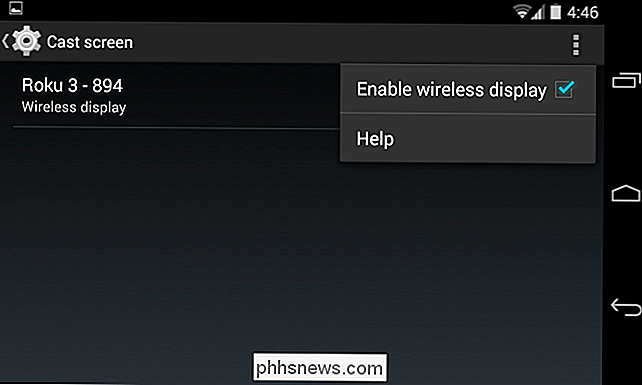
Cast til Roku
For å begynne å casting igjen på Windows, velg enhetens sjarm, trykk Prosjekt, og du vil se at Roku vises i listen hvis den er i nærheten. Klikk eller trykk på den for å projisere. Du vil se skjermbildet "Skjermspeil" vises på Roku, og deretter vises enhetens skjerm på TVen din.
På Android kan du begynne å støpe på samme måte som du la til Roku. Du bør også se den i Hurtiginnstillinger-listen.
Uansett, når du er ferdig med å støpe, bare trykk på Hjem-knappen - eller praktisk talt en annen knapp på Roku's fjernkontroll.
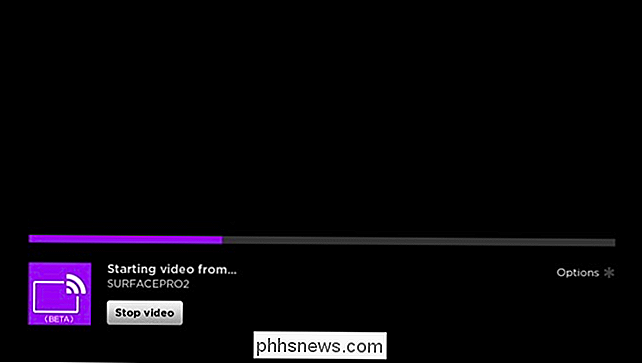
Feilsøkingstips
RELATED: Hva er Wi-Fi Direct, og hvordan fungerer det?
Vi har hatt problemer med å få denne funksjonen til å fungere i fortiden, men det kan bare ha vært på grunn av beta-karakteren til denne funksjonen. Det virket for oss på den nyeste modellen av Roku 3 med en Surface Pro 2.
Tidligere har vi lagt merke til at Miracast ikke fungerer hvis du har VirtualBox, VMware eller et lignende virtuelt maskinprogram installert på din Windows-datamaskin. Miracast trenger en "ren Wi-Fi-stabel", og disse programmene forstyrrer nettverket. Prøv å avinstallere virtuelle maskinprogrammer og alt annet som tampers med nettverket ditt hvis du ikke kan Miracast. På Android kan det hende at egendefinerte ROMer ikke er i stand til å skanne Miracast riktig - sørg for at du bruker produsentens offisielle bygg på Android på en støttet enhet.
Enheter trenger ikke engang å være på samme Wi-Fi nettverk for å bruke Miracast. Det er fordi de oppdager og kobler til hverandre ved hjelp av Wi-Fi Direct, ikke over ditt eksisterende Wi-Fi-nettverk. Hvis du har problemer, kan du prøve å koble begge enhetene til det samme Wi-Fi-nettverket - det kan eller ikke hjelper. Og fordi dette bruker Wi-Fi, kan kilder til Wi-Fi-interferens føre til problemer.
Eventuelle problemer du opplever kan skyldes beta-karakteren til skjermspeilingsfunksjonen på Roku. De kan også bare være generelle Miracast-problemer - mange produsenter har tilsynelatende slitt for å få Miracast på en pålitelig måte.
Men dette er fortsatt en spennende funksjon - det betyr at mange mennesker nå har Miracast-kompatible enheter koblet til sine TVer. Det kan hjelpe Miracast bli mer utbredt og brukt - hvis det fungerer pålitelig for de fleste.

Slik tar du skjermbilder på en Mac
På en Mac kan du ta skjermbilder med noen få hurtigtast hurtigtaster. Men Mac OS X inneholder også kraftigere skjermdumpverktøy. Her er noen av de mange måtene du kan få et skjermbilde på OS X. Ta et skjermbilde av hele skjermbildet ditt La oss starte med tastaturgenveiene. For å ta et skjermbilde av hele skjermen, trykk på Command + Shift + 3.

Slik legger du inn side X av Y i en topptekst eller bunntekst i Excel
Hvis du har et stort regneark i Excel, kan du legge til sidenumre. Å gjøre det er enkelt, og du kan til og med legge til dem i formatet "Side X of Y". Les videre for å finne ut hvordan. Klikk på "Sett inn" -fanen. I «Tekst» -delen klikker du på «Header & Footer». kategorien "Design" under "Header & Footer Verktøy "vises.



